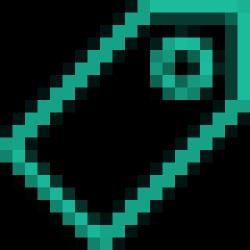Налоговый вычет программа 3 ндфл. Официальная программа от налоговой для подачи декларации. В виде заработной платы
Налоговая отчетность включает в себя декларацию о доходах физических лиц по форме 3-НДФЛ. С 2017 года нужно использовать для заполнения новый бланк декларации, утвержденный приказом ММВ-7-11/552@ от 10.10.2016, подготовленным ФНС. Скачать новую форму в формате excel бесплатно можно в статье ниже, также приведен образец заполнения декларации за 2016 год.
Важно!
С 1 января 2018 года в действующую форму 3-НДФЛ внесены изменения. Разработана новая форма декларации по доходам, обновлен порядок заполнения. Заполнять новый бланк нужно уже за 2017 год для подачи в 2018 году.
Изменения:
- на титульном листе убраны поля для указания адреса;
- при заполнении по имущественному вычету достаточно заполнить кадастровый номер недвижимости;
- лист З и И дополнены полями для указания данных о новом инвестиционном вычете;
- добавлено поле для нового социального вычета, касающегося оплаты независимой оценки своей квалицификации.
Новая форма декларации утверждена Приказом ФНС России №ММВ-7-11/822@ от 25.10.2017 и опубликована. Приказ вступает в силу не ранее чем через 2 месяца после опубликования . Дата публикации — 18.12.2017.
Новая форма 3-НДФЛ 2017 скачать бланк и образец — excel . (для подачи до вступления в силу обновленного бланка в 2018 году)
Место подачи декларации — отделение ФНС по месту жительства физического лица или ИП.
Срок сдачи 3-НДФЛ за 2016 год — последнее число апреля 2017 года, так как оно приходится на календарный выходной день, то последний срок переносится на ближайший рабочий — 2 мая.
Кто должен заполнять 3-НДФЛ:
- физические лица, желающие самостоятельно отчитаться по полученным доходам;
- ИП, нотариусы, адвокаты и другие лица, занимающиеся частной практикой;
- физические лица, желающие получить имущественный, социальный вычет по своим расходам, соответственно, на приобретение имущества или на обучение и лечение.
В зависимости от цели заполнения формы 3-НДФЛ оформляются подходящие листы декларации. При этом всем нужно заполнить три первых страницы — титульная и два раздела.
Образец заполнения для ИП
Форма 3-НДФЛ может быть использована ИП для декларирования доходов от деятельности, осуществляемой в рамках индивидуального предпринимательства.
ИП в декларации показывает:
- доходы от предпринимательской деятельности за 2016 год;
- документально подтверждаемые расходы, которые могут быть учтены в профессиональном вычете, уменьшающем налогооблагаемую базу по НДФЛ;
- если расходы подтвердить нет возможности, то берется 20 процентов от доходов, которые и будут учтены в профвычете ИП;
- авансы по подоходному налогу, которые начислил ИП налоговый орган для уплаты в течение года — их величина вносится в раздел В на основании уведомлений из налоговой;
- уплаченные авансы индивидуальным предпринимателем — их величина показывается ИП в листе В бланка 3-НДФЛ на основании платежной документации, подтверждающей оплату;
- базу по НДФЛ, исчисленную во втором разделе, как разность между налогооблагаемыми доходами и профессиональным вычетом;
- налог к уплате, исчисленный во втором разделе бланка 3-НДФЛ как ставка, умноженная на базу;
- конечный налог к уплате или возмещению с учетом уплаченных авансов — в последних строках второго раздела 3-НДФЛ;
- итоги проведенного расчета — налог к уплате или возмещению с КБК, по которому нужно совершить платеж, и ОКТМО — показывается в первом разделе формы 3-НДФЛ;
- сведения о себе на титульной странице;
- сведения о лице, подающем декларацию о доходах ИП за 2016 год в отделение ФНС по месту жительства ИП.
Незаполненные листы подавать в налоговую не нужно.
Лицам, желающем получить имущественный, социальный или стандартный вычет, нужно заполнять другие листы декларации.
Бланк и образец заполнения новой формы декларации за 2016 год представлены для бесплатного скачивания ниже.
Образец для бесплатного скачивания
Бланк 3-НДФЛ 2017 скачать бесплатно — (новая форма).
Образец заполнения 3-НДФЛ для ИП за 2016 г. — .
У вас остались вопросы? Задайте их в форме ниже и получите бесплатный ответ юриста за 5 минут.
Вот и наступил 2018 год, налоговая декларация 2017 3-НДФЛ год кому то обязательна для заполнения, а у кого это шанс вернуть часть потраченных сумм в рамках вычета.
Как скачать программу «Налоговая декларация 2017»? Как правильно и без ошибок заполнить декларацию на имущественный вычет? Как заполняется и какие документы необходимо для социальных вычетов (обучение, лечение, и.т.д.)? Как декларировать полученные в прошлом году доходы? Все это более подробно мы изложили в данной статье и предлагаем пошаговую инструкцию по заполнению декларации за 2017 год.
II Внесение информации о себе
После заполнения первого окна, переходим к заполнению окна «Сведения о декларанте»
 1
— Укажите вашу фамилию, имя, отчество.
1
— Укажите вашу фамилию, имя, отчество.
2 — Внесите номер вашего ИНН.
3, 4 — Укажите дату и место вашего рождения.
5 — Данные о гражданстве. В данном пункте по умолчанию стоит – Россия. Если иное, выберите в раскрывающемся списке.
6, 7, 8, 9 — Внесите сведения о документе, удостоверяющем личность, для начала выберите наименование вашего документа.

Обычно в данном пункте вносится информация из паспорта: серия, номер, дата выдачи и кем выдан
10 — Укажите ваш контактный телефон.
III Внесение информации по доходам
Закончив внесение сведений о себе, переходим к заполнению окна о ваших доходах.
Выбираем следующее окно «Доходы, полученные в РФ».

- Если доходы состояли только из заработной платы или других доходов, облагаемых по ставке НДФЛ 13%, то выбираете первую вкладку 13;
- Если получали дивиденды до 01.01.2015, то они облагаются налогом по ставке 9% и заносятся в соответствующую вкладку;
- Выигрыши, призы, полученные в лотереях, играх, конкурсах облагаются по ставке 35%;
- Дивиденды, полученные после 01.01.2015 облагаются по ставке 13% и заносятся в последнюю вкладку (не перепутайте две вкладки доходов, облагаемых по ставке 13%).
Начнем заполнение данных в программе «Декларация 2017» о вашем доходе, полученном у работодателя и облагаемом по ставке 13%. Для этого вам потребуется «Справка о доходах физического лица» 2-НДФЛ.

1 и 2 — Добавляем Источник доходов по ставке 13%.
3 — В окне «Источник выплаты» внесите данные о вашем работодателе из справки 2-НДФЛ.

4 — Если стандартные вычеты у вас у данного работодателя, то ставьте галочку.
Закончив, вносить данные о работодателе, переходим к заполнению данных о самом доходе.


1 — Добавляем доход
2 и 3 — Выбираем код дохода, из раскрывающегося списка. Коды берем из справки 2-НДФЛ.
Наиболее часто встречающиеся коды:
- 2000 – заработная плата;
- 2012 – сумма отпускных выплат;
- 2300 – пособия по временной нетрудоспособности.

4 и 5 — Из справки 2-НДФЛ вносим сумму дохода и месяц, в котором этот доход был получен.

После внесения информации о доходах, полученных помесячно, вносим в нашу будущую декларацию 3НДФЛ информацию об облагаемой сумме дохода, исчисленных и удержанных налогах (из справки 2-НДФЛ).

Если у вас есть еще другие работодатели, повторяем всю цепочку действий еще столько раз, сколько у вас источников дохода.
В качестве дохода в текущем году может быть, например: продажа квартиры. Рассмотрим данную ситуацию подробно.
Декларация 3НДФЛ о доходе при продаже квартиры

Добавляем еще один источник дохода. Называем его «Продажа квартиры». Рекомендую указать здесь фамилию покупателя. Таким образом, окончательно источник дохода звучит как «Продажа квартиры Петрову А.В». Больше никаких данных (ИНН, КПП, ОКТМО) можно не указывать.

Вносим сведения, о продаже квартиры.
1 — Добавить.
2 — Выбираем код дохода (1510 – доходы от продажи жилых, домов, квартир, комнат, дач и т.д.).
3 — Указываете сумму дохода, равную сумме продажи из договора продажи квартиры.

1 — Вносим сумму дохода равную сумме продажи квартиры.
2 — Если ваша квартира была продана до 01.01.2016 галочку не ставим и переходим к п. 6. Если же квартира продана после 01.01.2016, указываем это.
3 — Указываем еще раз стоимость квартиры из договора продажи.
4 — Кадастровый номер недвижимости.
5 — Указываем ее кадастровую стоимость. Очень часто данная информация (о кадастровой стоимости есть в договоре продажи), если нет, то ее можно посмотреть на сайте Росеестра .
Для этого вводите кадастровый номер и адрес объекта недвижимости.
Вы можете спросить зачем нужна эта информация? А вот зачем. При продаже квартиры до 01.01.2016 ваш налогооблагаемый доход рассчитывался исходя из стоимости продажи квартиры из договора продажи. Т.е. если вы продали квартиру за 1,5 млн. рублей, то и налогооблагаемый доход был равен этой сумме.
Если же вы продали квартиру после 01.01.2016, то налогооблагаемый доход определяется исходя, превышает ли стоимость квартиры по договору продажу величину 70% от кадастровой стоимости. Если да, то налогооблагаемый доход равен стоимости продажи квартиры, если же нет, то равен кадастровой стоимости, умноженной на 0,7.
Рассмотрим на примере:
Пример №1: Вы продали квартиру за 3,5 млн. рублей. Кадастровая стоимость составляет 2,5 млн. рублей. 70% от нее равны 1,75 млн. Таким образом, налогооблагаемый доход равен стоимости продажи 3,5 млн. рублей.
Другой вариант.
Пример №2: Вы получили в наследство квартиру с кадастровой стоимостью 6 млн. рублей. Продали за 2,3 млн. рублей. 70% от кадастровой стоимости равно 0,7*6 млн = 4,2 млн рублей. И это больше той суммы, за которую вы продали квартиру. Таким образом налогооблагаемый доход будет равен 4,2 млн рублей, а не 2,3 млн.
5 — Будем выбирать код вычета. Если, квартира в собственности с момента покупки квартиры меньше трех лет, и пяти лет, если с 01.01.2016, вы можете рассчитывать на следующие вычеты:
- 901 код – вычет 1 млн. руб.
- 903 код – воспользовавшись соответствующим вычетом, можете уменьшить размер стоимости продажи квартиры на сумму, которую вы в свое время потратили когда приобретали ее (обязательно следует подтвердить данный факт документами).
Пример: Купив жилье за 1,3 млн. руб. (и имеется договор о покупке), а продали за 1,7 млн. руб. но владели меньше трех лет. Вычет к выплате составит 1 млн. (по коду 901), либо 1,3 млн. (в соответствии с кодом 903 – учитывая суммы расходов по приобретенной квартире).

Если вы выбрали код 903 в п. 9, в п. 10 указываете стоимость квартиры при покупке и при сдаче декларации 3-НДФЛ прикладываете договор, по которому вы приобрели свою квартиру.
8 — Указываем месяц, в который была продана квартира.
Как только закончили вносить доходы, переходим к заполнению вкладки «Вычеты».
IV . Внесение информации по вычетам
Начнем заполнение этого раздела программы «Декларация 2017» с вкладки «Стандартные вычеты».
Данный раздел декларации необходимо заполнять, если вы планируете .

1 — Если вы рассчитываете на стандартные налоговые вычеты, то проставьте галочки в в нужном окне.
2 — Если вы имеете отношение к категории людей, претендующих на вычет по коду 104 (ст. 218 п. 1 пп.2 НК РФ) или по коду 105 (ст. 218 п. 1 пп.1 НК РФ) укажите галочкой в нужном окне. Если не претендуете, также делаете отметку.
3 — Вычет на ребенка. В данном пункте проставьте количество детей:
- Если семья относится к многодетной, указываете количество детей начиная с третьего. Если имеются дети-инвалиды — также указываете.
- Если в течение года у вас случилось прибавление в семействе, то убираете галочку в соответствующей категории детей и по столбцам указываете количество детей.
Например: на начало года у вас был один ребенок, а в мае родился еще один ребенок. Тогда мы убираем галочку о неизменном количестве детей. И вручную проставляем с января по апрель – 1 ребенок, с мая – 2 ребенка.

Первый столбец каждого месяца используется, когда детей меньше трех. Средний столбец используется, когда три и больше. Третий столбец – если есть дети-инвалиды.
Социальные вычеты.
Заполнение декларации 3-НДФЛ за 2017 год: , оценка квалификации, добровольное страхование, благотворительность.

1 — Выбираем вкладку «Социальные вычеты».
2 — Делаем отметку о предоставлении данного вида вычетов, если мы на них претендуем.
3 — В п. 3 – 6 указываем суммы, которые были потрачены на лечение, обучение свое и/или детей, добровольное страхование и т.д.
Не забывайте про документальное подтверждение своих расходов.
Декларация 2017 на имущественный вычет
Для корректного заполнения декларации за 2017 год по имущественному вычету, вам понадобится декларация 3-НДФЛ за прошедшие года (если такие имеются), справка полученная от банка по уплаченным процентам по ипотеке, если конечно квартира куплена по ипотеке, и вы желаете оформлять имущественный вычет и по уплаченным процентам. Продолжаем заполнять следующий вычет и инструкция по пользованию программой заполнения декларации по вычету 13 % на покупку квартиры будет Вам в помощь!

1 — Выбираем вкладку «Имущественный вычет».
2 — Добавляем новый объект недвижимости.
3 — Указываем способ приобретения: договор купли-продажи или инвестирование.
4 — Выбираем наименование объекта недвижимости (квартира, комната, дом и т.д.).
5 — Указываем вид собственности – индивидуальная, совместная или другая.
6 — Указываем ваш признак налогоплательщика – Собственник объекта недвижимости или другое.
7 — Выберите код номера объекта: кадастровый, условный, инвентарный. Если номер отсутствует, выбираете данную строку.
8 — Если номер есть, то вводите его в данной строке.
9 — Если нет, указываете место нахождения объекта недвижимости.

Заявление на возврат НДФЛ при покупке квартиры или жилья —
10 — Заполняем окошко «дата регистрации права собственности» из документа «Свидетельства о регистрации права собственности».
11 — Данное окно носится, если квартира куплена до 01.01.2014 года. Только в этом случае записываете долю о владении квартирой. Если куплена после 01.01.2014г. то вписывать ничего не нужно.
12 — Вносим год, с того момента, с которого стали оформлять вычет.
13 — Указываем стоимость объекта (или стоимость доли). Точные данные можно взять из договора купли-продажи на квартиру. Следует заметить, что всю стоимость квартиры вам никто не вернет, вычет составит 2 млн. рублей. Конечно стоимость квартиры может составлять и 20 и 30 млн. рублей, но максимально допустимая сумма ограничена до 2 млн. 14. В данном окне, внесите всю сумму процентов по ипотеке, которые вами уже уплачены Банку, необходимо указать всю сумму процентов, выплаченных вами по ипотечному кредиту. Таким образом, необходимо взять декларацию за прошлый год и сложить суммы процентов по декларации и уплаченные проценты из справки (полученной от Банка). Если же декларация оформляется первоначально, тогда берутся только суммы из справки.

1 — Впишите вычет, предоставленный вам за предыдущие годы. В случае первичного заполнения декларации 3-НДФЛ на имущественный вычет, необходимо поставить «0» Если вам уже был предоставлен имущественный вычет, то данную сумму возьмите из предыдущей декларации 3-НДФЛ
2 — Данное окно необходимо для внесения, в том случае, если имущественный вычет вы получали у своего работодателя и у вас НДФЛ не удерживался.
3 и 4 — Если, вам необходимо оформить вычет и на %% по ипотеке, то заполняем по аналогии пп. 1 и 2.
От предыдущей формы, поэтому описанный мной 08.12.2014 ниже алгоритм вполне подходит для работы с программой по заполнению декларации по доходам, полученным в 2015, 2016, 2017 и 2018 году.
Программа заполнения налоговой декларации 3-НДФЛ за 2019 год
Программа заполнения деклараций о доходах физических лиц за 2019 год - "Декларация 2019" предназначена для заполнения декларации по налогу на доходы физических лиц по формам 3-НДФЛ и 4-НДФЛ, в соответствии с Приказом ФНС России от Приказом ФНС № ММВ-7-11/506@ от 7 октября 2019 года :
1) программа установки (файл InsD2019.exe):
Описание программы для заполнения декларации
Самым удобным и простым способом заполнения декларации является использование программы "Декларация 2019", предназначенной для автоматизированного заполнения декларации по налогу на доходы физических лиц за соответствующий год.
Для использования программы "Декларация 2018" налогоплательщику достаточно внести исходные данные, на основании которых программа не только автоматически сформирует листы декларации по всем налогооблагаемым доходам, полученным от источников в Российской Федерации и полученным от источников за пределами Российской Федерации, но и произведёт расчёт сумм налога к уплате или возврату из бюджета.
Программа заполнения налоговой декларации 3-НДФЛ за 2018 год
Приказом ФНС от 03.10.2018 № ММВ-7-11/569@ утверждена новая форма налоговой декларации по НДФЛ , порядок ее заполнения и формат представления в электронном виде, в связи с чем ожидается новая версия программы заполнения деклараций о доходах физических лиц за 2018 год - "Декларация 2018" для заполнения декларации по налогу на доходы физических лиц по формам 3-НДФЛ.
Программа заполнения деклараций о доходах физических лиц за 2018 год - "Декларация 2018" предназначена для заполнения декларации по налогу на доходы физических лиц по формам 3-НДФЛ и 4-НДФЛ, в соответствии с Приказом ФНС России от 03.10.2018 № ММВ-7-11/569@ :
Программа подготовки налоговой декларации о доходах физических лиц предназначена для заполнения налоговых деклараций по формам 3-НДФЛ и 4-НФДЛ, распространяется бесплатно в виде 3 составляющих:
1) программа установки (файл InsD2018.exe):
-
Как заполнить налоговую декларацию 3-НДФЛ с помощью программы "Декларация 2019"
После установки программы на Вашем компьютере для заполнения декларации Вам потребуется:
сведения о доходах (справка 2-НДФЛ);
сведения о квартире, которые неоходимо взять из свидетельства о регистрации права собственности и договора купли-продажи .
Раздел "Задание условий"
Сначала программе необходимо задать условия заполнения декларации :
Тип декларации – 3-НДФЛ;
"Номер корректировки" – 0 (если подается первичная декларация, если подается уточняющая декларация, то в данном поле нужно указать номер корректировки: в случае подачи в налоговый орган первой уточняющей декларации – указываете 1, в случае подачи второй уточняющей – 2 и так далее);
"Признак налогоплательщика" – иное физическое лицо (установлено по умолчанию);
"Имеются доходы" – выбираем свои доходы (для большинства - это только первый пункт);
"Достоверность подтверждается" – лично (в том случае, если Вы сами сдадите свою декларацию в инспекцию или направите ее по почте).
Раздел "Сведения о декларанте"
Данный раздел содержит два экрана, переключение между которыми происходит при помощи кнопок
 . Последовательно выбирая экраны, введите необходимую информацию. При этом заполнится 2 лист декларации.
. Последовательно выбирая экраны, введите необходимую информацию. При этом заполнится 2 лист декларации.Заполняем сведения о декларанте и вписываем сведения о себе:
Дату рождения;
Данные о гражданстве код страны для России – 643. При отсутствии у налогоплательщика гражданства в поле "Код страны" указывается код страны, выдавшей
документ, удостоверяющий личность;Выбрать из выпадающего меню регион;
Заполнить все необходимые поля о Вашем месте жительства (пребывания).

Раздел "Доходы, полученные в РФ"

отражения убытков по операциям с ценными бумагами.
Ниже приведен пример заполнения декларации для получения имущественного налогового вычета при покупке жилья :
Открываем вкладку "Имущественные налоговые вычеты ";
Ставим галочку напротив слов "";
Выбираем способ приобретения: при покупке на вторичном рынке - у собственника - выбираем "договор купли-продажи", если же вы купили новостройку или долевое, нужно ставить галочку на "инвестирование";
Выбираем из выпадающего меню наименование объекта недвижимости ;
Выбираем из выпадающего меню вид собственности;
Выбираем из выпадающего меню признак налогоплательщика;
Опция "Являюсь пенсионером " позволяет обойти реализованный в программе контроль дат. Воспользоваться этой возможностью имеют право налогоплательщики, попадающие под действие пункта 10 статьи 220 НК.

1 000 000 рублей (умноженного на долю собственности) - при дате регистрации собственности до 2008 года;
- 2 000 000 рублей (умноженных на долю собственности) при дате регистрации права собственности в 2008 году и позднее.
Не забываем ставить галочку в поле "Предоставить имущественный налоговый вычет ".
В поле "Стоимость объекта (доли) " указываются произведенные затраты. При этом надо иметь ввиду, что в итоговый расчет на
листе И в п.1.11 программа укажет сумму не более: -
Программа заполнения налоговой декларации 3-НДФЛ за 2015 год
Программа заполнения деклараций о доходах физических лиц за 2015 год - "Декларация 2015" (форма 3-НДФЛ утв. Приказом ФНС России от 25.11.2015 № ММВ-7-11/544@):
1) программа установки (файл InsD2015.exe):
-
Программа заполнения налоговой декларации 3-НДФЛ за 2014 год
Программа заполнения деклараций о доходах физических лиц за 2014 год - "Декларация 2014" (применяется с 14.02.2015 в соответствии Приказом ФНС России от 24.12.2014 № ММВ-7-11/671@, которым утверждена новая форма налоговой декларации 3-НДФЛ и порядок ее заполнения):
1) программа установки (файл InsD2014.exe):
версия 1.1.0 (от 30.12.2014 - добавлена возможность заполнять Декларацию 3-НДФЛ за 2014 год);
версия 1.0.2 (от 25.02.2015);
версия 1.0.0 (от 30.12.2015);
-
Программа "Декларация" позволяет автоматически формировать налоговую декларацию по форме 3-НДФЛ. В процессе заполнения Вами данных, программа автоматически проверяет их корректность, что уменьшает вероятность появления ошибки.
Программа заполнения налоговой декларации 3-НДФЛ за 2017 год
Программа заполнения деклараций о доходах физических лиц за 2017 год - "Декларация 2017" предназначена для заполнения декларации по налогу на доходы физических лиц по формам 3-НДФЛ и 4-НДФЛ, в соответствии с Приказом ФНС России от 25.10.2017 № ММВ-7-11/822@ :
1) программа установки (файл InsD2017.exe):
В поле "Проценты по кредитам за все годы " указываются суммы, потраченные на уплату процентов по целевым кредитам, т.к. порядок поменялся и теперь в это поле нужно вносить сумму уплаченных процентов по кредитам за все годы, а не только за отчетный год.
В поля "Вычет по предыдущим годам по декларации " указываются суммы имущественных вычетов на строительство и погашение кредита из деклараций за прошлые годы. Если Вы впервые подаете декларацию на вычет, то данные поля не заполняются. Если вы получаете имущественный вычет на строительство и погашение кредитов более двух лет, то Вам придется сложить соответствующие суммы, взяв их из листа Л (И) деклараций прошлых лет, и итог внести в соответствующее поле в программе.
Сведения для заполнения окна "Вычет по предыдущим годам у налогового агента " за прошлые года, берутся из справок 2-НДФЛ. Если они там не указаны, то данные вычеты у налогового агента Вам не предоставлялись.
В полях "Сумма, перешедшая с предыдущего года " указываются суммы из деклараций год. Если декалрация подается впервые, то данные поля не заполняются.
Сведения в окно "Вычет у налогового агента в отчетном году " берутся из справки 2-НДФЛ. Если таких данных там нет, то данные вычеты у налогового агента Вам не предоставлялись.

Перед тем, как распечатать декларацию, ее можно посмотреть на экране, нажав на иконку "Просмотр".
Программа заполнения налоговой декларации 3-НДФЛ за 2016 год
Программа заполнения деклараций о доходах физических лиц за 2015 год - "Декларация 2016" предназначена для заполнения декларации по налогу на доходы физических лиц по формам 3-НДФЛ и 4-НДФЛ, в соответствии с Приказом ФНС России от 10.10.2016 №ММВ-7-11/552@ :
1) программа установки (файл InsD2016.exe):
(ст. 216 , п. 1 ст. 229 НК РФ).
К лицам, обязанным представлять декларацию 3-НДФЛ относятся, в частности, ИП, которые применяют общую систему налогообложения (пп. 1 п. 1 , п. 5 ст. 227 НК РФ), а также граждане, которые продали до истечения 3 лет унаследованную или подаренную членом семьи квартиру (п. 17.1 ст. 217 , ст. 217.1 , пп. 2 п. 1 , п. 2 ст. 228 НК РФ).
Те физлица, которые не обязаны подавать декларацию по НДФЛ, могут сделать это по собственной инициативе. Например, для получения налогового вычета при покупке квартиры или земельного участка для строительства жилья (пп. 3 п. 1 , п. 7 ст. 220 , п. 2 ст. 229 НК РФ).
Приведем в нашей консультации для декларации 3-НДФЛ в 2018 бланк и образец заполнения.
Форма 3-НДФЛ в 2018: скачать бланк
Бланк налоговой декларации по форме 3-НДФЛ за 2017 год утвержден Приказом ФНС от 24.12.2014 № ММВ-7-11/671@. При этом необходимо учитывать, что при представлении формы 3-НДФЛ за 2017 год начиная с 19.02.2018 необходимо учитывать изменения, внесенные в форму Приказом ФНС от 25.10.2017 № ММВ-7-11/822@ .
А до этой даты налогоплательщики могут сдавать декларацию как на "старом", так и на "новом" бланке (Письмо ФНС от 21.12.2017 № ГД-4-11/26061).
Для формы 3-НДФЛ скачать бланк, представляемый в налоговую инспекцию по "старой" форме, можно по ссылке ниже:
Обновленный бланк налоговой декларации по форме 3-НДФЛ (с учетом Приказа ФНС от 25.10.2017 № ММВ-7-11/822@) можно скачать .
Бланк 3-НДФЛ можно представлять как на бумаге, так и в электронном виде.
Для сдачи декларации на бумаге, ее необходимо заполнить от руки или подготовить на компьютере и распечатать на принтере. При этом необходимо использовать чернила синего или черного цвета.
Декларация 3-НДФЛ содержит множество листов и разделов. И чтобы не запутаться, какие именно листы вам нужно заполнять, для подготовки декларации проще:
- или воспользоваться специальными программами для заполнения. Так, к примеру, на сайте ФНС www.nalog.ru в разделе «Программные средства - Декларация» содержится разработанная налоговыми органами программа, которую, предварительно установив на свой компьютер, можно использовать для заполнения налоговой декларации за 2017 год;
- или заполнить и отправить декларацию онлайн на сайте ФНС в интерактивном сервисе «Личный кабинет налогоплательщика для физических лиц». В личном кабинете можно не только подготовить, подписать электронной подписью и отправить саму декларацию, но и прилагаемые к ней документы, в т.ч. заявление на возврат налога. Поэтому такой вариант подготовки декларации можно считать наиболее удобным.
Состав налоговой декларации по НДФЛ и порядок ее заполнения
Форма 3-НДФЛ состоит из обязательных листа и разделов, а также листов, которые заполняются лишь отдельными налогоплательщиками (п. 2.1 Порядка , утв. Приказом ФНС от 24.12.2014 № ММВ-7-11/671@).
Так, все физлица, сдающие декларацию 3-НДФЛ, должны заполнять декларацию в следующем составе:
- Титульный лист;
- Раздел 1 «Сведения о суммах налога, подлежащих уплате (доплате) в бюджет/возврату из бюджета»;
- Раздел 2 «Расчет налоговой базы и суммы налога по доходам, облагаемым по ставке».
Листы А, Б, В, Г, Д1, Д2, Е1, Е2, Ж, З, И декларации 3-НДФЛ используются для исчисления налоговой базы и сумм налога и заполняются по необходимости.
К примеру, получающий доходы от источников в РФ гражданин, подающий налоговую декларацию в связи с продажей квартиры, заполняет помимо обязательной части следующие листы:
- Лист А «Доходы от источников в Российской Федерации»;
- Лист Д2 «Расчет имущественных налоговых вычетов по доходам от продажи имущества и имущественных прав».
А если такое физлицо еще и купило квартиру в 2016 году и заявляет налоговые вычеты в связи с этим, представляет помимо Титульного листа, Разделов 1 и 2, а также Листа А и листа Д2 дополнительно:
- Лист Д1 «Расчет имущественных налоговых вычетов по расходам на новое строительство либо приобретение объектов недвижимого имущества».
Подробный порядок заполнения листов и разделов декларации 3-НДФЛ приведен в Приложении № 2 к Приказу ФНС от 24.12.2014 № ММВ-7-11/671@.
Сроки представления декларации 3-НДФЛ
В общем случае декларация 3-НДФЛ представляется не позднее 30 апреля года, следующего за истекшим налоговым периодом (п. 1 ст. 229 НК РФ).
Если последний день срока приходится на выходной или нерабочий праздничный день, сдать декларацию можно в следующий за таким днем рабочий день (п. 7 ст. 6.1 НК РФ).
В связи с тем, что 30.04.2018 — выходной день в связи с переносом с субботы 28.04.2018, 01.05.2018 - Праздник Весны и Труда, а 02.05.2018 - также выходной день вследствие переноса выходного с воскресенья 07.01.2018 (ст. 112 ТК РФ , Постановление Правительства от 14.10.2017 № 1250), сдать декларацию 3-НДФЛ за 2017 год можно и 03.05.2018.
Если же подача декларации по НДФЛ - право, а не обязанность физлица (к примеру, при покупке квартиры и предъявлении имущественного налогового вычета), подать декларацию можно и после 03.05.2018.
Программа "Декларация 2017"
для заполнения декларации 3-НДФЛ за 2017 год
Программа «Декларация 2017», версия 1.2.0 от 16.05.2018г. (скачать бесплатно программу для заполнения (подготовки) в 2018 году налоговой декларации по форме 3-НДФЛ за 2017 год):
1) InsD2017. msi – файл установки
2) Инструкция по установке (install)
3) Аннотация к программе (readme)
Изменения относительно версии 1.1.1:
1) Исправлена ошибка в расчетах листа З, имеющая место при наличии у налогоплательщика доходов по коду 1536 или 1549 одновременно и в РФ, и за пределами РФ;
2) При формировании данных в формате xml исключена возможность формирования атрибута ИстФЛИн с превышением максимально допустимой длины 255 символов
Изменения относительно версии 1.1.0:
1) Актуализирован алгоритм формирования справочника инспекций, исключены инспекции: 3906, 7203 7810;
2) При вводе данных по имущественному вычету в случае применения вычета к нескольким объектам для объектов, связанных с земельными участками, дата приобретения земельного участка более не ограничивается снизу 2014 годом;
3) Внесено несколько изменений в пользовательский интерфейс:
Для всех полей подключена поддержка комбинации Ctrl-C/Ctrl-V.
Изменены поля ввода дат, поскольку в некоторых версиях операционной системы Windows 10 (например, 1703) введенные данные некорректно прорисовывались.
В одном из предупреждающих окон исправлена орфографическая ошибка.
В окно «О программе» добавлена гиперссылка для почтового адреса.
Изменения относительно версии 1.0.1:
1) Для поля «Дата уплаты налога» в разделе «Доходы за пределами РФ» максимальная дата установлена как 31.12.2018;
2) Справочник курсов валют дополнен курсами за январь 2018 года;
3) Скорректирован расчет листов И и З. Убыток из пп. 6.4. Листа И переносится в пп. 3.6. Листа З только в том случае, если в строке (100) Листа З указано значение 2. То есть, убыток применяется исключительно к операциям с ЦБ, не учитываемым на индивидуальном инвестиционном счете.
Изменения относительно версии 1.0.0:
1) Справочник курсов валют заполнен до конца 2017 года;
2) Обновлен справочник инспекций ;
3) При заполнении данных для получения имущественного вычета на приобретение недвижимого имущества поле «Место нахождения» сделано доступным для заполнения вне зависимости от значения поля «Код номера объекта».
Требования к компьютеру
и программному обеспечению
Минимальные требования к аппаратным средствам:
14,5 Мб свободного дискового пространства.
Мышь Microsoft Mouse или совместимая.
Принтер (или виртуальный принтер)
Операционная система Windows и другое программное обеспечение:
Операционная система Windows 7, Windows 8, Windows 10 (с русскими региональными настройками).
Работа на Windows Vista и Windows XP (SP3) возможна, но техническая поддержка для данных операционных систем не осуществляется.
О программе "Декларация 2017"
ГНИВЦ ФНС России ежегодно разрабатывает и предлагает бесплатные программы для заполнения (подготовки) декларации 3-НДФЛ.
Программа «Декларация 2017» предназначена для автоматизированного заполнения (подготовки) в 2018 году налоговых деклараций по налогу на доходы физических лиц (форма 3-НДФЛ и форма 4-НДФЛ) за 2017 год.
Найти и скачать бесплатно дистрибутив программы можно также и на сайте http://www.gnivc.ru/software/fnspo/ndfl_3_4/ .
Декларация 3-НДФЛ за 2017г. заполняется согласно приказу ФНС России от 24.12.2014 №ММВ-7-11/671@ в редакции приказа ФНС России от 27.11.2015 №ММВ-7-11/544@, от 10.10.2016 №ММВ-7-11/552@ и от 25.10.2017 №ММВ-7-11/822@ .
В данном приказе имеется раздел посвященный порядку заполнения (подготовки) декларации по форме 3-НДФЛ (приложение №2 к приказу).
Программа автоматически формирует Листы декларации 3-НДФЛ по результатам введенных пользователем данных:
по всем налогооблагаемым доходам, полученным от источников в Российской Федерации и полученным от источников за пределами Российской Федерации;
по доходам от предпринимательской деятельности и частной практики;
Данных для расчета профессиональных налоговых вычетов по авторским вознаграждениям, договорам гражданско-правового характера;
Имущественных налоговых вычетов;
Данных для расчета налоговой базы по операциям с ценными бумагами, финансовыми инструментами срочных сделок и налогооблагаемого дохода от участия в инвестиционных товариществах;
для расчета стандартных, социальных и инвестиционного налоговых вычетов.
Инструкция по заполнению декларации 3-НДФЛ
в программе «Декларация 2017»
Порядок заполнения
Заполнение декларации производится согласно Порядку заполнения формы налоговой декларации по налогу на доходы физических лиц (форма 3-НДФЛ), утвержденному приказом Федеральной Налоговой Службы от 24.12.2014 № ММВ-7-11/671@ в редакции Приказов ФНС России от 25.11.2015 №ММВ-7-11/544@, 10.10.2016 №ММВ-7-11/552@ и 25.10.2017 №ММВ-7-11/822@.
Программа автоматически формирует Листы декларации по результатам введенных пользователем данных:
По всем налогооблагаемым доходам, полученным от источников в Российской Федерации и полученным от источников за пределами Российской Федерации;
По доходам от предпринимательской деятельности и частной практики;
Данных для расчета профессиональных налоговых вычетов по авторским вознаграждениям, договорам гражданско-правового характера;
Имущественных налоговых вычетов;
Данных для расчета налоговой базы по операциям с ценными бумагами, финансовыми инструментами срочных сделок и налогооблагаемого дохода от участия в инвестиционных товариществах;
Для расчета стандартных, социальных и инвестиционных налоговых вычетов.
Запуск приложения
Для запуска приложения выберите соответствующую пиктограмму на рабочем столе, в меню Пуск -> Программы -> Декларация 2017.
Также программа запустится, если Вы запустите файл с расширением.dc7. При этом в программе сразу же будут доступны для редактирования ранее сохраненные и содержащиеся в этом файле данные.
Для выхода из приложения нажмите одновременно + , щелкните кнопку в правом верхнем углу окна, или используйте в главном меню пункт Файл->Выход.
Краткое описание интерфейса приложения
Внешний вид программы Декларация 2017 состоит из основных компонентов окна: главное меню, панель инструментов, панель навигации, главное окно.
Панель инструментов
Панель инструментов предоставляет доступ к различным функциям главного меню с помощью единственного щелчка на соответствующей кнопке. Обратите внимание, что для каждой кнопки панели инструментов предусмотрен вывод подсказки, содержащей описание ее назначения. Вид панели настраивается в меню Настройки
Главное меню
Меню состоит из стандартных пунктов Файл, Настройки, Справка, а также пункта Декларация.
При выборе пункта Файл
Создать – Создать новую декларацию. При этом, если в активную декларацию были внесены не сохраненные изменения, то будет выведен диалог с предложением сохранения изменений. Каждый старт программы ведет к созданию новой декларации, т.е. можно вводить, изменять данные.
Открыть – Появляется стандартный диалог, позволяющий открыть файл декларации, которая была ранее введена и сохранена. При этом, если в активную декларацию были внесены не сохраненные изменения, то будет выведен диалог с предложением сохранения изменений.
Если после выбора пунктов Создать, Открыть запрос о сохранении изменений был подтвержден, но при этом не было введено имя файла, то появится диалог с запросом имени и месторасположения нового файла.
Выход – позволяет осуществить выход из программы.
Если пользователь попытался осуществить выход из программы одним из способов:
Нажал одновременно +
Щелкнул кнопку в правом верхнем углу окна
Выбрал в главном меню пункт Файл->Выход,
Если при этом в активной декларации были сделаны не сохраненные изменения, то появится диалог с запросом на сохранение декларации в файл, и при утвердительном ответе, если имя файла еще не было выбрано, появится диалог с запросом имени и местонахождения сохраняемого файла.
При выборе пункта Декларация появится подменю следующего содержания:
Просмотр – Позволяет осуществить предварительный просмотр введенной декларации в том виде и объеме, в котором она будет напечатана, если будет выбран пункт Печать.
Работа в режиме предварительного просмотра будет описана ниже.
Печать – Осуществляет печать выбранной декларации.
Экспорт – Осуществляет экспорт данных текущей декларации в файл в утвержденном формате для представления в налоговую инспекцию.
Проверить – Осуществляет проверку введенной декларации на полноту и соответствие введенных данных.
Все вышеперечисленные пункты дублируются на панели инструментов.
При выборе пункта Настройки появится подменю которое позволяет включить/отключить показ панели инструментов, а также включить/отключить отображение надписей под кнопками на панели инструментов.
При выборе пункта Справка появится подменю следующего содержания:
Справка – Вызов справочной информации по программе (также открывается по клавише F1)
О программе – информация о версии программы и контакты службы технической поддержки
Навигационная панель
Навигационная панель служит для отображения в главном окне тематического раздела, активизировать который можно, щелкнув на соответствующей кнопке в панели. Некоторые кнопки навигационной панели в зависимости от заполнения раздела Задание условий могут быть недоступными.
Главное окно
Собственно, само окно, предназначенное для ввода и редактирования данных.
При запуске программы автоматически создается "пустая" декларация. В любое время Вы можете сохранить введенные данные на диск, загрузить ранее сохраненную декларацию, или создать новую. При этом в заголовке отображается имя, присвоенное Вами файлу. В программу встроен контроль вводимых данных на их наличие, при обязательности реквизитов, и их правильность.
Задание условий
На данном экране вводятся условия заполнения декларации.
Если Вы не являетесь налоговым резидентом РФ или Вам необходимо подать декларацию по форме 4-НДФЛ, то выберите соответствующий пункт в панели Тип декларации.
Если Вы подаете первичную декларацию, в поле № корр. указывается 0. Если же Вы подаете уточняющую декларацию, то в данном поле нужно указать, в который раз Вы это делаете.
Поле ОКТМО введено начиная с 2013 года вместо поля ОКАТО. Значение этого поля можно узнать в Вашей инспекции.
Панель Имеются доходы содержит пункты, разделяющие ввод декларации на логические разделы:
Если пользователь собирается вводить информацию о доходах по справкам о доходах, доходах по договорам гражданско-правового характера, авторским вознаграждениям, от продажи имущества, и т.д., т.е. информацию по доходам, облагаемым ставками 13, 9, 35% (в случае нерезидента - 13, 15 и 30%) за исключением доходов в иностранной валюте и доходов от предпринимательской деятельности и частной практики, а также доходов от участия в инвестиционных товариществах.
Если имеются доходы в иностранной валюте, то соответственно надо поставить галочку напротив В иностранной валюте.
Если имеются доходы от предпринимательской деятельности, то надо поставить галочку напротив От предпринимательской деятельности.
Если имеются доходы от участия в инвестиционных товариществах, то надо поставить галочку напротив Инвест. товарищества.
Каждый из этих пунктов разрешает/запрещает доступ к вводу информации соответствующего типа. Если ни один из пунктов не активизирован, то для ввода доступны только окна с информацией по плательщику.
Редактирование справочника инспекций
В программе предусмотрен ввод номеров и наименований инспекций из справочника инспекций, который поставляется вместе с программой в файле InspectionNumbers.xml. Данный файл находится в директории, где установлена программа, т.е., если программа располагается по адресу "D:\Program Files\Декларация 2017\Decl2017.exe", то необходимый файл расположен по адресу "D:\Program Files\Декларация 2017\inspectionNumbers.xml". В данном файле находится список всех инспекций РФ на момент выпуска вашей версии программы.
Если Вы не обнаружили своей инспекции в справочнике, то его можно отредактировать самостоятельно, открыв этот файл по правой клавише в любом текстовом редакторе.
Структура файла представляет собой множество строк, имеющих следующую последовательность символов:
Здесь:
0000 - код инспекции, дополненный слева до четырех позиций нулями;
Наименование инспекции - собственно само наименование инспекции.
Остальная часть строки не может быть изменена, или пропущена. Кроме того, в начале файла должны присутствовать следующие строки:
И заканчиваться он должен строкой . Данные условия обязательны для корректной работы программы, поэтому редактирование должно проводиться аккуратно.
Но будьте внимательны! Инспекции достаточно часто реорганизовываются и меняют свой код. Если год назад Вы обращались в инспекцию (условно с кодом 8888), это не означает, что Вам следует добавлять её в справочник. Прежде всего, выясните, не сменила ли Ваша инспекция название и код. Возможно, она присутствует в справочнике под своим новым кодом - (условно 8889).
Второй вариант - воспользуйтесь режимом обновления справочника. Он более трудоёмкий, т.к. подразумевает самостоятельную закачку архива из Интернета с последующей распаковкой, но зато более надёжный.
Вызовите в программе справочник инспекций.
Нажмите на кнопку "Пролистал весь справочник, моя инспекция отсутствует...". Появится следующая экранная форма.
Выполните все предписанные действия: скачайте архив, распакуйте его, укажите путь к извлеченному из архива файлу soun1.dbf, нажмите кнопку "Импорт СОУН", дождитесь сообщения об успешной загрузке справочника и не забудьте перезапустить программу.
Сведения о декларанте
Если Вы ранее пользовались программными продуктами "Декларация 2002" - "Декларация 2016" и у Вас сохранился файл с данными, то Вы можете избавить себя от необходимости заполнения большей части сведений о себе, открыв старый файл в новой программе. Данные о доходах будут проигнорированы, но информация о Вас будет извлечена и сократит Ваше время работы с программой.
Код страны указывается согласно Общероссийскому классификатору стран мира (ОКСМ). При отсутствии у налогоплательщика гражданства в поле Код страны указывается код страны, выдавшей документ, удостоверяющий личность.
Поле ИНН обязательно для заполнения индивидуальным предпринимателям. Иные категории налогоплательщиков могут его не заполнять.
Доходы, полученные в РФ
Ввод осуществляется на четырех экранах. Переключение между экранами осуществляется посредством кнопок вверху главного окна. Экраны разделены по ставкам налогообложения: 13, 9, 35%. При этом доходы в виде дивидендов, которые с 2015 года облагаются по ставке 13%, вносятся на отдельном экране (доступен по нажатию кнопки 13 зеленоватого цвета).
По каждой из ставок осуществляется ввод соответствующих видов доходов. Для нерезидентов доступен другой набор налоговых ставок: 30%, 15% и 13%
Доходы, облагаемые по ставке 13% (30%), исключая дивиденды
Экран для ввода доходов, облагаемых по ставке 13% (соответствует листу А формы декларации) содержит два списка.
Присутствующие на панелях кнопки отвечают за:
Добавить новый источник дохода или доход.
Удалить источник дохода или доход.
Редактировать информацию по источнику дохода или доходу.
Скопировать активный доход.
Доходы, облагаемые по ставке 9%
Экран для ввода доходов, облагаемых по ставке 9% (соответствует листу А формы декларации)
При нажатии на кнопку в источниках выплат появится окно для ввода информации по источнику.
Доходы, облагаемые по ставке 35%
Экран для ввода доходов, облагаемых по ставке 35% (соответствует листу А формы декларации)
Доходы в виде дивидендов, облагаемые по ставке 13% (15%)
Экран для ввода доходов в виде дивидендов, облагаемых по ставке 13% (соответствует листу А формы декларации)
Инвестиционные товарищества
Экран для ввода доходов от участия в инвестиционных товариществах (соответствует листам А и И формы декларации) содержит два списка.
Верхний список предназначен для ввода источников выплат.
Нижний предназначен для ввода доходов по соответствующему источнику выплат по их виду
Не забывайте заполнять итоговые суммы по источнику выплат (пп. 5.2-5.4 справки 2-НДФЛ). А если источник дохода не рассчитывал облагаемую сумму дохода и сумму налога исчисленного, то рассчитайте их самостоятельно.
Предприниматели
Экран для ввода доходов от предпринимательской деятельности соответствует листу В формы декларации.
Переключатель Имеются документально подтвержденные расходы устанавливает режим ввода расходов. Это, либо ввод документально подтвержденных расходов, либо расчет расходов по нормативной (20%) ставке относительно доходов.
Для предпринимательской деятельности необходимо указать код ОКВЭД, выбрав его из справочника. При поиске нужного кода учтите, что некоторые подуровни вложенности для вашего вида деятельности могут быть пустыми.
Доходы, полученные за пределами РФ
Экран для ввода доходов в валюте соответствует листу Б формы декларации.
Кнопки открывают справочники. Код валюты можно ввести и вручную, однако, если его нет в справочнике, то нельзя будет воспользоваться возможностью автоматического проставления курса валюты. Справочник валюты необязателен, и в режиме ручной установки можно отменить его копирование, однако при этом исчезнет возможность автоматического проставления курса валюты, если она есть в справочнике.
Если переключатель напротив Автоматическое определение курса доступен, то значит для данной валюты есть информация о курсе валюты по отношению к рублю. Если активизировать эту возможность, то программа сама подставит курс, заявленный на последних известных программе торгах, предшествовавших дате получения дохода, или непосредственно на указанную дату.
Курс валюты вводится в двух полях и представляет собой пропорцию X у.е. за Y рублей. Т.е., например, на дату 09.04.2017 для валюты Евро (код 978) курс составлял 100 у.е. за 6056,87 рубля.
Кроме того, похожая кнопка открывает справочник доходов (вычетов, если по данному доходу предусмотрен вычет, иначе эта кнопка не доступна).
При наличии доходов в разные периоды нужно добавить новый источник выплат с указанием новой даты дохода и уплаты налога. Если налог не уплачивался вовсе, то в поле даты уплаты налога нужно оставить дату по умолчанию, программа не будет выводить ее на печать при отсутствии уплаченного налога.
Вычеты
Ввод осуществляется на четырех экранах. Переключение между экранами осуществляется посредством кнопок вверху главного окна. Экраны разделены по видам вычетов. На первом экране вводятся стандартные налоговые вычеты, на втором - социальные налоговые вычеты, а на третьем – имущественный налоговый вычет на новое строительство, либо приобретение жилого дома или квартиры. Четвертый экран используется для ввода данных по инвестиционному вычету и убыткам по операциям с ценными бумагами прошлых налоговых периодов. Остальные вычеты (например, авторские вознаграждения или имущественные вычеты по доходам от продажи имущества, ценных бумаг вводятся вместе с соответствующими доходами - смотрите "Доходы, облагаемые по ставке 13%")
Для навигации используйте переключатели, при активации которых открывается возможность ввода соответствующих вычетов.
Стандартные вычеты
Экран для ввода стандартных вычетов соответствует листу Е1 формы декларации
В разделе по стандартным вычетам выберите вид вычета и укажите количество детей. При этом учет первого-второго ребенка и всех последующих начиная с третьего, ведется отдельно, т.к. по ним предусмотрены отличные суммы вычета. Данные о детях-инвалидах I и II групп вносятся в программу дважды: и при заполнении соответствующего поля, и при указании общего количества детей.
Если количество детей в течении года не менялось, то их количество можно ввести одной цифрой. В противном случае, нужно убрать галочку "число детей (соответствующей категории) не изменялось" и ввести их количество помесячно.
В случае наличия ребенка-инвалида в интерфейсе программы появится дополнительный элемент, необходимый для корректного расчета вычета.
Расчет стандартных вычетов ведется по доходам от того источника выплат, при вводе которого в разделе "Доходы, облагаемые по ставке 13%" Вы поставили галочку "Расчет стандартных вычетов вести по этому источнику"
Если Вы хотите, чтобы расчет стандартных вычетов производился по доходам от предпринимательской деятельности, то вам необходимо внести суммы доходов и затрат по каждому месяцу, а галочками отметить те месяцы, в которые Вы находились в соответствующем статусе.
Социальные вычеты
Экран для ввода социальных вычетов соответствует листам Е1 и Е2 формы декларации содержит два списка.
Верхний список предназначен для ввода сумм, уплаченных за обучение детей. При этом вводится столько сумм, за скольких детей было заплачено, т.е. это итоговые суммы по каждому ребенку.
Нижний предназначен для ввода данных по договорам пенсионного страхования и негосударственного пенсионного обеспечения.
Данные по договорам, а также вид договора можно ввести в следующем диалоговом окне.
Если какие-либо социальные вычеты уже были предоставлены налоговым агентом в налоговом периоде, не забудьте указать их сумму в соответствующем поле.
Подробнее о предоставлении социальных вычетов можно прочесть в ст.219 Налогового Кодекса РФ
Имущественный вычет на строительство
Экраны для ввода имущественных вычетов на строительство и приобретение жилого имущества соответствует листу Д1 формы декларации.
Присутствующая на панели кнопка позволяет добавить новый объект и может стать недоступной в зависимости от уже заполненных данных по первому объекту. От данных объекта зависит и доступность полей Вычет по предыдущим годам.
Обращаем внимание, что значение полей Общая стоимость всех объектов и Проценты по кредитам за все годы на данном экране не заполняются. Значение поля Общая стоимость всех объектов рассчитываются автоматически по мере заполнения данных об объектах. При этом программа сама учитывает особенности предоставления вычета в зависимости от значений полей даты в информации об объекте.
В поля Вычет по предыдущим годам указываются суммы имущественных вычетов на строительство и погашение кредита из деклараций за прошлые годы. Если в 2017 году Вы впервые подаете декларацию на вычет, то данные поля не заполняются. Если вы получаете имущественный вычет на строительство и погашение кредитов несколько лет, то Вам придется сложить соответствующие суммы, взяв их из листа Д1 декларации за 2016 и, при необходимости, из листа И деклараций более ранних лет, и итог внести в соответствующее поле в программе.
При нажатии кнопки активируется диалоговое окно ввода информации об объекте.
В поле Стоимость объекта указываются произведенные затраты, при этом надо иметь ввиду, что в итоговом расчете на листе Д1 программа укажет сумму не более 1 000 000 рублей (умноженного на долю собственности) при дате регистрации собственности до 2008 года, не более 2 000 000 рублей (умноженных на долю собственности) при дате регистрации права собственности в 2008-2013 году и не более 2 000 000 рублей вне зависимости от доли при дате регистрации права собственности (дате акта о передаче) в 2014 году и позднее.
В поле Проценты по кредитам за все годы указываются суммы, потраченные на уплату процентов по целевым кредитам.
Вычеты у налогового агента, как за отчетный год, так и за прошлые, берутся из справок 2-НДФЛ. Если они там не указаны, то данные вычеты у налогового агента Вам не предоставлялись.
Обратите внимание, что для кредитов, полученных после 01.01.2014 в законодательстве предусмотрено ограничение по принимаемым к вычету процентам в сумме 3 000 000 рублей. Но, т.к. программа не владеет информацией о датах предоставления кредитов, то значение данного поля автоматически не контролируется. Это вы должны сделать самостоятельно при заполнении поля Проценты по кредитам за все годы.
Опция Являюсь пенсионером позволяет обойти реализованный в программе контроль дат. Воспользоваться этой возможностью имеют право налогоплательщики, попадающие под действие п.10 ст. 220 НК РФ.
Инвестиционные вычеты и учет убытков по операциям с ЦБ прошлых лет
Лица, получившие прибыль по операциям с ценными бумагами и (или) по операциям с финансовыми инструментами срочных сделок, могут принять к вычету убытки предыдущих налоговых периодов (полученные не ранее 2010 года, когда была введена соответствующая норма), которые и вводятся на данном экране.
В разделе Инвестиционные вычеты в полях Сумма вычета вносятся данные об инвестиционных вычетах, предусмотренных подпунктами 1 и 2 пункта 1 статьи 219.1 Налогового кодекса РФ, а в поле Сумма вычета предшествующих периодов, подлежащая возврату указывается сумма ранее полученного инвестиционного вычета по подпункту 2 пункта 1 статьи 219.1 Налогового кодекса РФ, подлежащего возврату в случае прекращения договора на ведение индивидуального инвестиционного счета до истечения сроков в соответствии с подпунктом 4 пункта 3 статьи 219.1 Налогового кодекса РФ
В разделе Инвестиционные вычеты в полях Сумма вычета, предусмотренная… вносятся данные об инвестиционных вычетах, предусмотренных подпунктами 1 и 2 пункта 1 статьи 219.1 Налогового кодекса РФ. В названиях полей в скобках указано соответствие между полями и листами декларации, в которые попадут данные. В поле Сумма вычета предшествующих периодов, подлежащая возврату указывается сумма ранее полученного инвестиционного вычета по подпункту 2 пункта 1 статьи 219.1 Налогового кодекса РФ, подлежащего возврату в случае прекращения договора на ведение индивидуального инвестиционного счета до истечения сроков в соответствии с подпунктом 4 пункта 3 статьи 219.1 Налогового кодекса РФ.
Предварительный просмотр и печать
В главном окне программы на панели инструментов щелкните кнопку Просмотр. Вы увидите листы созданной декларации.
Распечатать декларацию можно двумя способами. В главном окне программы на панели инструментов щелкните кнопку Печать, и тогда декларация будет распечатана целиком. Или из режима просмотра. При этом Вы сможете выбрать для печати нужные Вам страницы, если нажмете на кнопку с изображением принтера "без галочки".
Кнопки с изображением дискет позволяют сохранить печатные страницы в файл с расширением tif. Сохранение возможно как в один многостраничный файл, так и в несколько файлов по одной странице в каждом.